🔥 구현목표
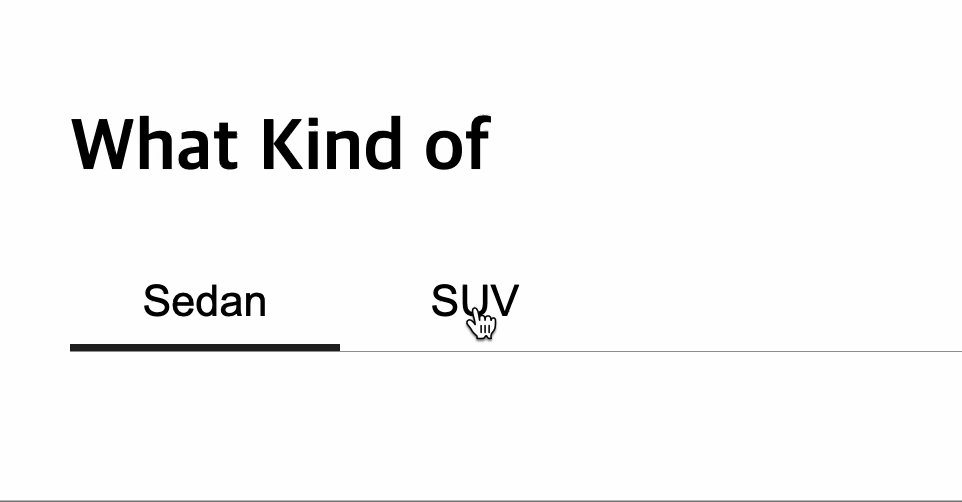
👇🏻 완성코드✨
const [currentTab, setCurrentTab] = useState('Sedan');
const changeUnderLine = e => {
setCurrentTab(e.target.value);
};
// jsx 문법코드
return (
<CategoryBtnSedan
title={currentTab}
value="Sedan"
onClick={changeUnderLine}
>
Sedan
</CategoryBtnSedan>
<CategoryBtnSuv
title={currentTab}
value="SUV"
onClick={changeUnderLine}
>
SUV
</CategoryBtnSuv>
)const CategoryBtnSuv = styled.button`
display: inline-block;
width: 150px;
padding: 10px;
border: none;
background: #fff;
text-align: center;
font-size: 24px;
font-weight: 500;
cursor: pointer;
border-bottom: ${props => (props.title === 'SUV' ? '4px solid #222' : '')};
`;
const CategoryBtnSedan = styled.button`
display: inline-block;
width: 150px;
padding: 10px;
border: none;
background: #fff;
text-align: center;
font-size: 24px;
font-weight: 500;
cursor: pointer;
border-bottom: ${props => (props.title === 'Sedan' ? '4px solid #222' : '')};
`;메뉴버튼 클릭 시, 밑줄이 생기는 기능을 구현하고 싶었다.
처음에는 클릭 시에 boolean 값으로 관리하는 state를 하나 만들어서, true/false 값으로 조건을 걸어 스타일을 줬었다.
하지만, 그로 인한 부작용 🤯
1. 한번 true 값이 되면 쭉 true 값이 유지되어 영원히 밑줄이 그어져 있음
2. !state <- 토글방식으로 하면, 같은 버튼을 두번 누를 시에 밑줄이 계속 그 버튼에 있어야 하는데 다른 버튼으로 옮겨감
.
.
.
그렇게 state 도 나눠보고, 함수도 다르게 써봤지만 true/false 지옥에서 탈출하지 못했다.
이럴땐 멘토님 도움 요청 🚨
애초에 boolean 값으로 관리하면 안됐었다
틀 깨기. 생각의 확장.
👩🏻💻 jsx 문법 코드
const [currentTab, setCurrentTab] = useState('Sedan');
const changeUnderLine = e => {
setCurrentTab(e.target.value);
};
// jsx 문법코드
return (
<CategoryBtnSedan
title={currentTab}
value="Sedan"
onClick={changeUnderLine}
>
Sedan
</CategoryBtnSedan>
<CategoryBtnSuv
title={currentTab}
value="SUV"
onClick={changeUnderLine}
>
SUV
</CategoryBtnSuv>
)-
tab을 관리하는 state를 하나 생성해준다 !
-
초기값은 페이지 첫 로드시 기본으로 밑줄이 그어져있는 첫번째 버튼명을 사용한다.
-> 'Sedan' -
그리고 2개의 버튼태그에 title과 value 속성을 정해주고 title에는 state를, value에는 버튼명을 넣어준다.
-> 현재 두 버튼의 title 값은 'Sedan'임 = state 초기값. -
버튼 클릭 시, 실행될 함수를 작성해준다.
-> onClick 이벤트가 일어나는 태그의 value 값을 setState에 넣어준다.
=== 클릭하는 버튼태그의 value 값이 state 값이 되는 것! -
버튼 컴포넌트에 title은 곧 해당 Styled-Component에 props로 전달가능
👩🏻💻 Styled-Components 코드
const CategoryBtnSuv = styled.button`
display: inline-block;
width: 150px;
padding: 10px;
border: none;
background: #fff;
text-align: center;
font-size: 24px;
font-weight: 500;
cursor: pointer;
border-bottom: ${props => (props.title === 'SUV' ? '4px solid #222' : '')};
`;
const CategoryBtnSedan = styled.button`
display: inline-block;
width: 150px;
padding: 10px;
border: none;
background: #fff;
text-align: center;
font-size: 24px;
font-weight: 500;
cursor: pointer;
border-bottom: ${props => (props.title === 'Sedan' ? '4px solid #222' : '')};
`;-
밑줄이 될 border-bottom 속성에서 title을 props로 받아준다.
-
버튼을 클릭할 때마다 props.title이 해당 버튼명으로 바뀌고 있다.
-> 복습 : onClick 이벤트에 할당된 함수실행으로 e.target.value 가 계속 setState에 들어가고 있음! -
props.title 이 Sedan이면 밑줄. 아니면 주지마.
-
props.title 이 SUV이면 밑줄. 아니면 주지마.
😂 느낀점
문제해결력과 생각의 확장은 ........ 수많은 에러와 고난과 경험을 겪으면서 성장해가는 것이겠지 ?
다양한 방법으로 접근해보는 사고력이 너무 낮은 것 같다.... 흘러 눈물...
창의적일수록 리액트를 잘 사용할 수 있을 것 같다
레고하는 느낌이야
종이와 펜으로 그려가고 붙여보고 이어가며 코드를 짜봐야겠다.
앙두 화이팅!!!!!!!!!!!!!!!!! 넌 틀을 깰 수 있어! 다른 발상을 해볼 수 있어!
🧚🏻 끝 !
